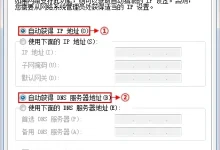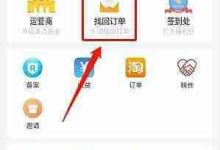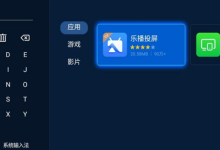本文介绍了腾达(Tenda)E882路由器上,固定(静态)IP上网的设置方法;固定(静态)IP上网指的是:用户办理宽带业务后,宽带运营商会提供一组IP地址、子网掩码、网关、DNS服务器地址给用户,同时会提供一根网线到用户家里;在未使用路由器时,把这根网线连接到电脑上,并根据宽带运营商提供的IP地址信息来设置电脑IP地址,之后就可以上网了。

温馨提示:
上网类型有ADSL(PPPOE)、动态(DHCP)、固定(静态)IP三种;如果你不清楚自己办理的宽带业务类型,可以先咨询你的宽带运营商客服人员,弄清楚自己的上网方式,然后再来设置路由器。
步骤一:腾达E882路由器安装
把宽带运营商提供的网线连接到腾达E882路由器的WAN口(蓝色);再准备一根网线,一头连接电脑,另一头连接腾达E882路由器上1、2、3(黄色口)中任意一个;具体安装如下图所示:

注意问题:
腾达E882路由器正常工作状态是指示灯SYS闪烁,WAN口常亮或闪烁,1/2/3口中与电脑相连的端口常亮或闪烁。
步骤二:记录、设置电脑IP地址
在设置腾达E882路由器固定(静态)IP上网之前,需要先记录下电脑上正在使用的IP地址、子网掩码、网关、DNS服务器地址;然后再把电脑的IP地址设置为自动获得(动态IP),如下图所示。
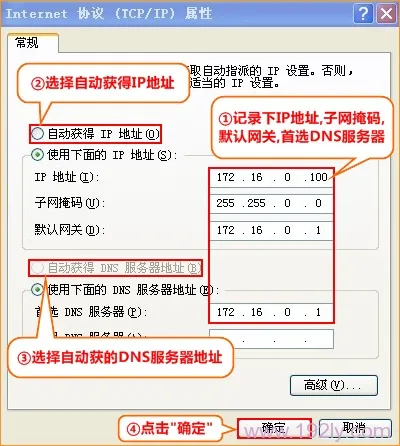
步骤三:腾达E882固定(静态)上网设置
1、在浏览器的地址栏中输入:192.168.0.1并按下回车按键——>在跳转页面中输入默认登录密码:admin——>点击“确定”。(如果192.168.0.1打不开,请阅读文章:)
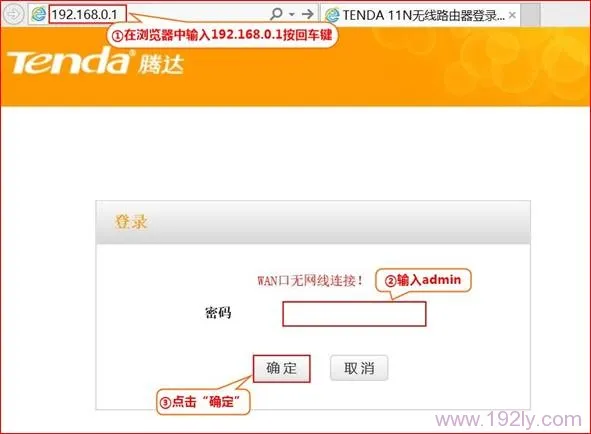
2、点击“高级设置”
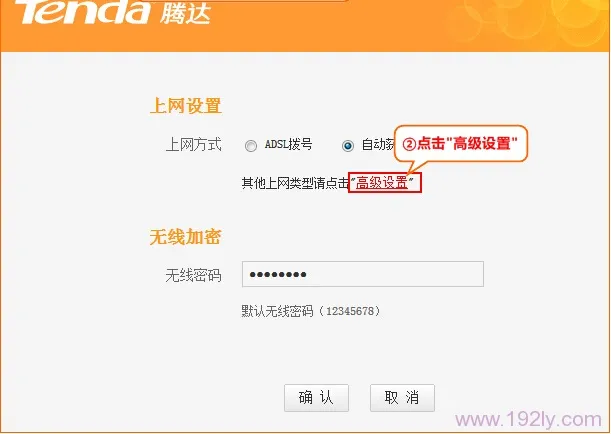
3、点击“高级设置”——>“上网设置”——>“上网方式”选择:静态IP——>根据步骤二中记录下来的信息来填写“IP地址”、“子网掩码”、“网关”、“DNS服务器”——>点击“确定”。
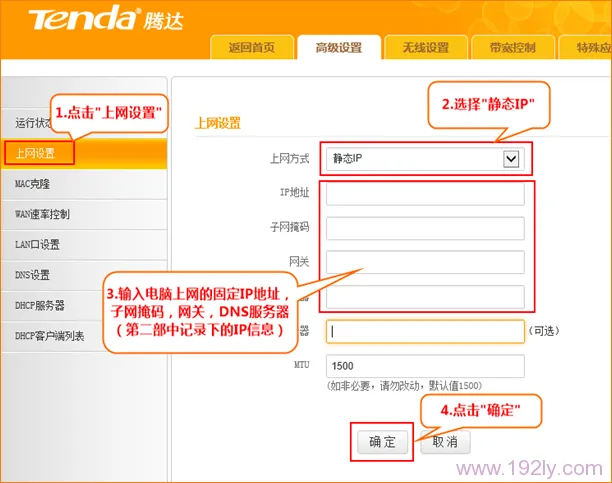
4、点击“MAC克隆”——>“手动克隆”——>“克隆MAC地址”——>“确定”。
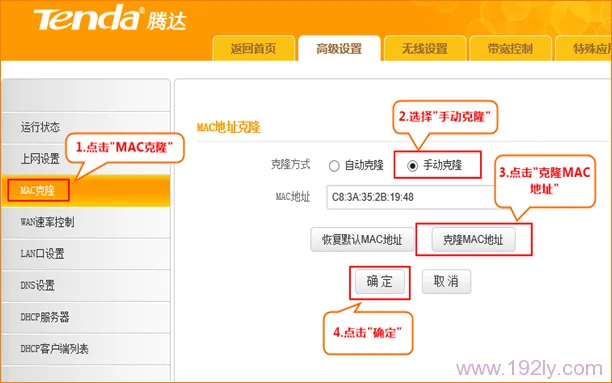
相关文章:
1、
2、
3、
4、
5、

 路由网
路由网